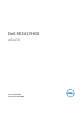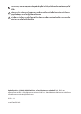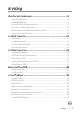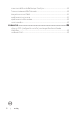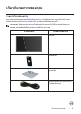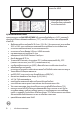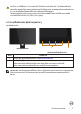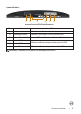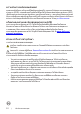Users Guide
Table Of Contents
10 | เกี่ยวกับจอภาพของคุณ
ความสามารถพลักแอนด์เพลย์
คุณสามารถติดตั้งจอภาพในระบบที่ใช้พลักแอนด์เพลย์ได้ จอภาพจะให้ข้อมูลการระบุจอแสดงผล
แบบขยาย (EDID) แก่คอมพิวเตอร์โดยอัตโนมัติโดยใช้โปรโตคอลช่องข้อมูลการแสดงผล (DDC)
เพื่อที่ระบบจะสามารถกำาหนดค่าด้วยตัวเอง และปรับการตั้งค่าต่าง ๆ ของจอภาพได้อย่างเหมาะสม
ที่สุด การติดตั้งจอภาพส่วนใหญ่เป็นระบบอัตโนมัติ คุณสามารถเลือกการตั้งค่าที่แตกต่างกันได้ตาม
ต้องการ สำาหรับข้อมูลเพิ่มเติมเกี่ยวกับการเปลี่ยนการตั้งค่าจอภาพ โปรดดู การใช้งานจอภาพ.
นโยบายคุณภาพและพิกเซลของจอภาพ LCD
ระหว่างกระบวนการผลิตจอภาพ LCD ไม่ได้เป็นเรื่องผิดปกติที่จะมีพิกเซลหนึ่งหรือหลาย
พิกเซลค้างในสถานะที่ไม่เปลี่ยนแปลง ซึ่งมองเห็นได้ยาก และไม่ส่งผลกระทบต่อคุณภาพ
การแสดงผล หรือความสามารถในการใช้งาน สำาหรับข้อมูลเพิ่มเติมเกี่ยวกับนโยบาย
คุณภาพและพิกเซลของจอภาพ Dell ให้ดูที่เว็บไซต์สนับสนุนของ Dell ที่ www.dell.com/
support/monitors.
คำาแนะนำาในการบำารุงรักษา
การทำาความสะอาดจอภาพของคุณ
คำาเตือน: ก่อนที่จะทำาความสะอาดจอภาพ ให้ถอดปลั๊กไฟของจอภาพออกจากเต้าเสียบ
ไฟฟ้าก่อน
ข้อควรระวัง: อ่านและปฏิบัติตาม ขั้นตอนเพื่อความปลอดภัย ก่อนที่จะทำาความสะอาดจอภาพ
สำาหรับหลักปฏิบัติที่ดีที่สุด ให้ปฏิบัติตามคำาแนะนำาในรายการด้านล่างในขณะที่แกะหีบห่อ
ทำาความสะอาด หรือจัดการกับจอภาพของคุณ:
∞
ในการทำาความสะอาดหน้าจอที่มีการป้องกันไฟฟ้าสถิตของคุณ ให้ใช้ผ้านุ่มที่สะอาด
ชุบน้ำาพอหมาดๆ เช็ดเบาๆ หากเป็นไปได้ ให้ใช้กระดาษทำาความสะอาดหน้าจอแบบพิเศษ
หรือสารละลายที่เหมาะสมสำาหรับสารเคลือบป้องกันไฟฟ้าสถิต อย่าใช้เบนซิน ทินเนอร์
แอมโมเนีย สารทำาความสะอาดที่มีฤทธิ์กัดกร่อน หรืออากาศอัด
∞
ใช้ผ้าชุบน้ำาอุ่นเปียกหมาด ๆ เพื่อทำาความสะอาดจอภาพ หลีกเลี่ยงการใช้ผงซักฟอกทุกชนิด
เนื่องจากผงซักฟอกจะทิ้งคราบไว้บนจอภาพ
∞
หากคุณสังเกตเห็นผงสีขาวเมื่อคุณแกะกล่องจอภาพของคุณ ให้ใช้ผ้าเช็ดออก
∞
จัดการจอภาพด้วยความระมัดระวัง เนื่องจากจอภาพที่มีสีเข้มอาจเป็นรอย และแสดง
เนื้อสีขาวให้เห็นง่ายกว่าจอภาพที่มีสีอ่อน
∞
เพื่อรักษาคุณภาพบนจอภาพของคุณให้ดีที่สุด ให้ใช้สกรีนเซฟเวอร์ที่มีการเปลี่ยนแปลง
ตลอดเวลา และปิดจอภาพเมื่อไม่ได้ใช้งาน